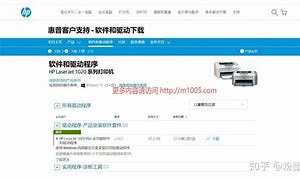惠普打印机扫描功能怎么用(怎么把纸质文件扫描成电子版)
惠普打印机怎么扫描
惠普打印机扫描步骤如下
工具:惠普打印机、电脑
1、打开桌面左下角的开始图标按钮,在弹出来的界面中,选择打开设备和打印机选项。
2、在设备和打印机界面中,选择想要使用的打印机,在弹出来的界面中,点击选择右下角的图片。
3、把需要扫描的资料放到打印机中,在电脑弹出来的界面中,点击右下角的扫描。
4、扫描完成后会弹出一个对话框,要求输入一个文件名称,随便输入一个即可。
5、然后导入成功,会自动打开文件存储目录,下图扫描的文件。

惠普打印机2130怎么扫描
可以在装有惠普打印机2130的电脑上打开打印机界面,选中该打印机选择开始扫描按钮根据步骤提示完成扫描。具体的扫描方法如下:
1、将需要扫描的文件页面朝下放置在惠普打印机的盖板下面并盖上盖板。
2、在装有该打印机的电脑上点击电脑左下角的开始,选择设备和打印机按钮进入。
3、此时可以看到已经打开了打印机的界面,选择2130打印机,点击右键以后选择开始扫描按钮。
4、进入到打印机的扫描界面以后,可以进行相关的扫描图片设置,也可以直接点击扫描。
5、等待该打印机的扫描进度完成。
6、系统自动弹出导入对话框,输入该扫描文件的名称以后点击导入按钮。
7、这时就可以看到自动弹出的文件夹已经保存有扫描好的文件了。
惠普打印机的扫描功能怎么使用?
(1)可以通过电脑自带的软件来Scan(扫描),步骤:开始-控制面板-扫描仪和照相机。
(2)去HP官方网站下载相关的驱动,一定要下载 全功能软件和驱动程序,也可以咨询惠普官网客服技术人员。
惠普打印机的扫描功能打不开,原因如下:
1、驱动安装错误 ,重新安装驱动;
2、打印机扫描头老化,更换新的扫描头;
3、打印机主控板损坏,更换主控板;
注意:更换扫描头和主控板,需要联系专业的售后人员。
请问HPM1005MFP型号的打印机有扫描功能,怎么用?
HPM1005MFP型号的打印机扫描功能用法如下:
1、点击电脑左下角的“开始”键,在弹出的页面中选择右侧的“设备和打印机”。
2、在打开的窗口中找到要扫描图片的打印机,也就是惠普M1005。
3、右键点击“开始扫描”。
4、会弹出一个如图的子窗口。
5、将自己需要扫描的纸质版材料(以一本杂志的封面为例)。
6、面朝下放在扫描屏上。
7、盖上盖子。
8、然后在电脑界面点击新窗口中的“扫描”键。
9、弹出一个“扫描页数”窗口,进度条结束后,扫描窗口会自动消失。
10、右下角弹出一个“导入图片和视频”的小窗口。
11、将扫描的图片命名为自己好记住的名称,我将它命名为“1”,然后点击“导入”键,小窗口会自动消失,弹出图片已成功导入的窗口,图片上方的图片的默认存储文件夹。
12、这时候可以直接将扫描的图片剪切到电脑桌面之类自己好找到的地方。
13、进入D盘,我的文档,我的图片中就可以看到以扫描当天自动生成的一个文件夹。
14、扫描图片就在该文件夹里。
15、图片性质为JPEG格式。
版权声明
本文内容均来源于互联网,版权归原作者所有。
如侵犯到您的权益,请及时通知我们,我们会及时处理。